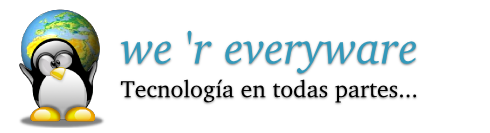Actualizar la distribución no es uno de los procedimientos mas apetecidos por los usuarios de Ubuntu al momento de ser liberada una nueva versión de la distribución, pero si es recomendada por Canonical para los usuarios que no tienen tiempo de configurar de nuevo su escritorio como lo tienen actualmente después de instalar la nueva versión de Ubuntu desde cero.
Muchas cosas se dicen acerca de este tipo de actualizaciones, la mayoría esta de acuerdo en que no funciona como debería, pero también se conocen casos de actualizaciones perfectas en las que todo sale muy bien, aunque al parecer la actualización es supremamente demorada.
En caso de que prefieras este método de actualización, aquí están los pasos a seguir para convertir tu Ubuntu 10.04 LTS Lucid Lynx en Ubuntu 10.10 Maverick Meerkat.
Actualización desde la red (recomendado por Canonical)
Actualización desde la red para servidores Ubuntu (recomendado por Canonical)
Para conocer mas opciones para actualizar tu Ubuntu, lee las notas de actualización.
Muchas cosas se dicen acerca de este tipo de actualizaciones, la mayoría esta de acuerdo en que no funciona como debería, pero también se conocen casos de actualizaciones perfectas en las que todo sale muy bien, aunque al parecer la actualización es supremamente demorada.
En caso de que prefieras este método de actualización, aquí están los pasos a seguir para convertir tu Ubuntu 10.04 LTS Lucid Lynx en Ubuntu 10.10 Maverick Meerkat.
Actualización desde la red (recomendado por Canonical)
- Iniciar el Gestor de actualizaciones desde el menú Sistema > Administración > Gestor de actualizaciones.
- Hes clic sobre el botón
Configuración - En la pestaña de Actualizaciones en la ventana de Orígenes del software ve a la sección Actualización de la distribución y selecciona Ediciones normales.
- Has clic sobre el boton Cerrar para cerrar la venta y volver a la ventana del Gestor de actualizaciones
- Has clic sobre el botón Comprobar para verificar por nuevas versiones
- Si hay alguna actualización pendiente, has clic sobre el botón Instalar actualizaciones para comenzar instalarlas. Una vez terminada la actualización, has clic de nuevo sobre el botón Comprobar.
- Te aparecerá un mensaje informándote la disponibilidad de una nueva versión de Ubuntu.
- Has clic sobre Actualizar
- Sigue los pasos en pantalla
Actualización desde la red para servidores Ubuntu (recomendado por Canonical)
- Instala
update-manager-coresi no se encuentra instalado ya. - Edita
/etc/update-manager/release-upgradesy escribePrompt=normal - Lanza la aplicación de actualizaciones
- Sigue las instrucciones en pantalla.
sudo apt-get install update-manager-core
sudo do-release-upgrade
Para conocer mas opciones para actualizar tu Ubuntu, lee las notas de actualización.
Fuente: ubuntu.com